[已更新] 如何修復 Windows 10 更新錯誤 0x80244022
![[已更新] 如何修復 Windows 10 更新錯誤 0x80244022 [已更新] 如何修復 Windows 10 更新錯誤 0x80244022](https://luckytemplates.com/resources1/images2/image-2014-0408150524266.png)
為了解決 Windows 10 更新錯誤 0x80244022,請參考有效的解決方案,例如運行疑難解答、檢查網絡設定等。
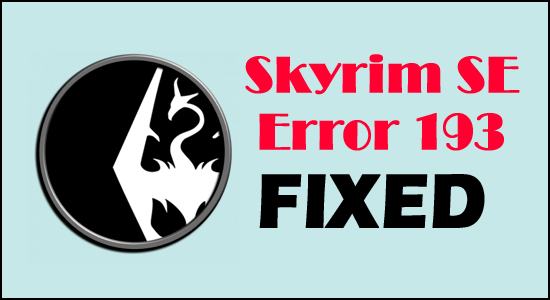
在 Skyrim SE 中安裝 mod 後,許多遊戲玩家報告了Skyrim SE 錯誤 193。而對於某些用戶來說,當他們嘗試修改 Skyrim SE 安裝時會出現錯誤。
結果,他們無法在 Windows 系統上玩 Skyrim SE。該錯誤不僅限於在Windows 7、8.1 和 10 操作系統上看到的任何特定 Windows 版本。
SE 錯誤 193出現一條很長的錯誤消息,包括修復它的故障排除解決方案,這對於許多用戶來說解決錯誤不是很有效。
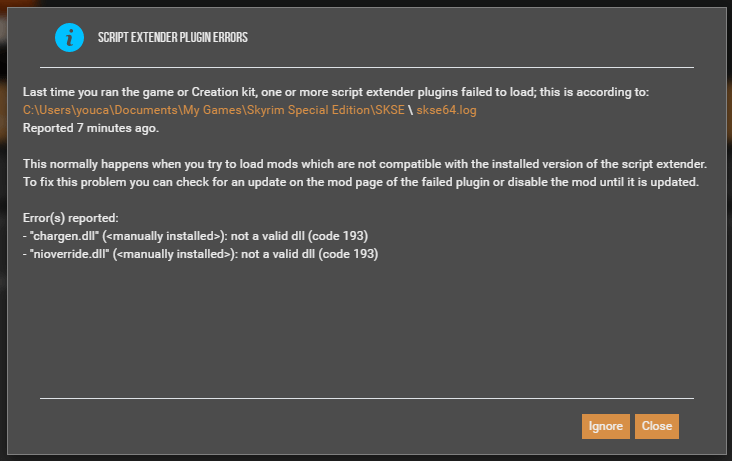
造成該錯誤的主要原因是安裝了 Skyrim SE 不兼容的模組。例如,為 32 位 Skyrim 版本設計的 mod 將無法在Skyrim SE 的 64 位系統中運行。
但是,經過調查,我們發現還有其他原因導致錯誤代碼 193。因此,下面查看一些可能的罪魁禍首,然後按照潛在的修復程序來解決 Windows 系統上的錯誤。
Skyrim SE 出現錯誤 193 的原因是什麼?
經過大量的伸展和漫步,我們提供了一份詳細的可能解決方案列表,可幫助您解決錯誤 193 Skyrim SE。
如何修復 Windows 中的 Skyrim SE 錯誤 193?
技巧 1 - 切換到不同的提取軟件
如上所述,由於用於從 Zip 文件中提取內容的解包軟件不兼容,可能會發生錯誤。
所以,請檢查您是否使用舊版本的WinRar 或 WinZip軟件來提取 Mod 的內容,然後切換到不同的提取軟件
您下載高級提取軟件(如7 Zip f或您的機器)來阻止文件損壞。
請按照以下步驟使用它:

檢查錯誤Skyrim SE Error 193 是否已解決。
技巧 2 – 以管理員身份運行 Mod Launcher
如果您嘗試安裝的 mod 啟動器沒有管理員訪問權限,那麼這可能會導致錯誤。如果這種情況適用於您,那麼在這種情況下,您需要強制您的 mod 啟動器應用程序以管理員訪問權限運行。要授予管理員訪問您的 mod 啟動器的權限,請按照以下步驟操作。
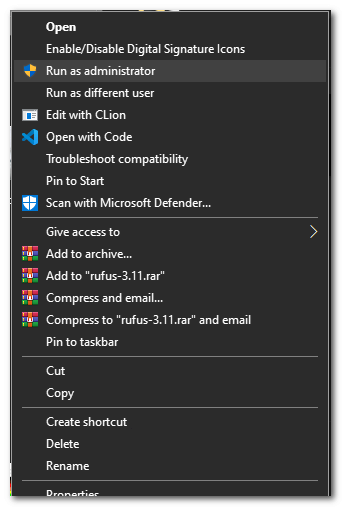
希望這對您修復 Skyrim 不是有效的 DLL 代碼 193 有效,但如果仍然看到錯誤,請前往下一個可能的修復。
技巧 3 - 禁用 Windows Defender 防火牆和防病毒
在某些情況下,很少有用戶聲稱可以通過關閉其 Windows 10 系統上的 Windows Defender 防火牆來解決此錯誤。有時,防御者可能會阻礙進程並阻止 mod 運行。
所以在這裡建議暫時禁用它,看看這是否適用於你的情況。
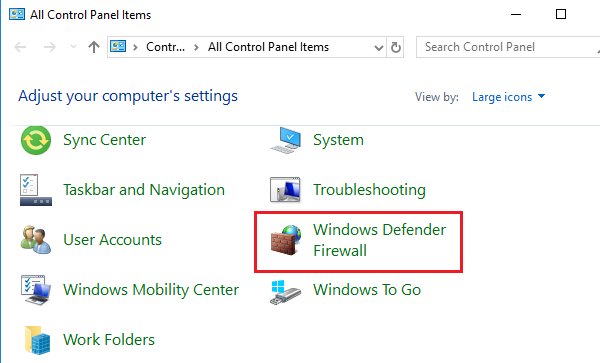

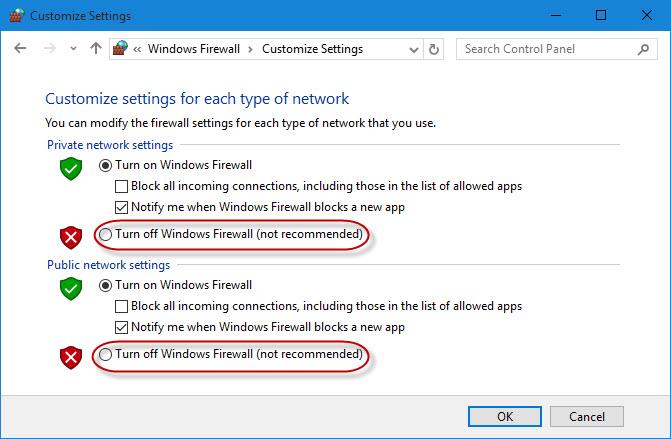
但是,如果您仍然看到錯誤,則建議打開 Windows Defender 防火牆並檢查您是否正在運行 3rd 方防病毒軟件,然後將其禁用。
您系統上安裝的防病毒程序有可能與 mod 衝突並阻止其正常運行。
要禁用防病毒程序,請右鍵單擊任務欄中的防病毒圖標,然後選擇禁用病毒保護選項
現在啟動 Skyrim 並檢查錯誤是否已修復,如果禁用防病毒軟件可以解決問題,請聯繫防病毒支持中心尋求幫助或切換到其他安全程序。
提升 Windows 遊戲體驗的推薦解決方案
許多玩家在玩遊戲時遇到遊戲崩潰、滯後或卡頓等問題,然後通過運行Game Booster優化您的遊戲性能。
這通過優化系統資源來提升遊戲並提供更好的遊戲玩法。不僅如此,它還修復了常見的遊戲問題,如 滯後和低 FPS 問題。
結論:
到這裡我的工作就完成了..!
我希望現在Skyrim SE 中的錯誤 193將在您的情況下得到修復,並且您可以在 Skyrim SE 中使用 mod。
如果您還沒有嘗試過這些解決方案,請隨時相應地遵循它們。
當您完成錯誤修復後,請閱讀我們的指南以找出您可以安裝的最佳 Skyrim Mods以獲得最佳遊戲體驗。
此外,建議使用PC 修復工具掃描您的 Windows 系統。有時由於 PC 內部問題和故障,您在玩遊戲時開始看到各種錯誤。這是一個先進的工具,能夠解決各種 PC 頑固的錯誤和問題。
祝你好運..!
為了解決 Windows 10 更新錯誤 0x80244022,請參考有效的解決方案,例如運行疑難解答、檢查網絡設定等。
唯一比觀看 Disney+ 更好的是和朋友一起觀看。通過本指南了解如何在 Discord 上流式傳輸 Disney+。
閱讀完整指南以了解如何解決 Windows 10 和 11 上的 Hamachi 無法獲取適配器配置錯誤,解決方案包括更新驅動程序、防火牆設置等
了解修復 REGISTRY_ERROR 藍屏錯誤 (0x00000051) 的有效方法,解決 Windows 系統中遇到的註冊表錯誤。
在 Roku 上調整聲音比使用遙控器向上或向下移動更多。以下是如何在 Roku 上更改音量的完整指南。
在 Roblox 中被禁止或踢出遊戲的錯誤代碼 267,按照以下簡單解決方案輕鬆解決...
面對 Rust 在啟動或加載時不斷崩潰,然後按照給出的修復並輕鬆停止 Rust 崩潰問題...
如果在 Windows 10 中遇到 Driver WudfRd failed to load 錯誤,事件 ID 為 219,請遵循此處給出的修復並有效解決錯誤 219。
發現修復此處給出的 Windows 10 和 11 上的未知軟件異常 (0xe0434352) 錯誤的可能解決方案
想知道如何修復 GTA 5 中的腳本掛鉤 V 嚴重錯誤,然後按照更新腳本掛鉤應用程序等修復,重新安裝 GTA 5 和其他




![如何修復 Roblox 錯誤代碼 267 [7 簡單修復] 如何修復 Roblox 錯誤代碼 267 [7 簡單修復]](https://luckytemplates.com/resources1/images2/image-6174-0408150822616.png)
![[已解決] 如何解決 Rust 不斷崩潰的問題? [已解決] 如何解決 Rust 不斷崩潰的問題?](https://luckytemplates.com/resources1/images2/image-6970-0408150808350.png)
![[已修復] 驅動程序 WudfRd 在 Windows 10 中無法加載錯誤 219 [已修復] 驅動程序 WudfRd 在 Windows 10 中無法加載錯誤 219](https://luckytemplates.com/resources1/images2/image-6470-0408150512313.jpg)

![[已解決] Grand Theft Auto V 中的“Script Hook V 嚴重錯誤” [已解決] Grand Theft Auto V 中的“Script Hook V 嚴重錯誤”](https://luckytemplates.com/resources1/images2/image-225-0408151048736.png)